16、将前景色设置为黑色,单击选择“画笔工具”,如下图所示:

17、确保单击选中“背景 副本”的蒙版位置,适当放大图像,在酒杯的底座位置,将部分区域擦除,这样就可以形成被绿叶挡住的效果,如下图所示:

18、最后可以整体调整一下“亮度/对比度”,这样可以让整体溶合,单击图层面板下方的“创建新的填充和调整图层”按钮,在弹出的菜单中选择“亮度/对比度”选项,如下图所示:

19、在弹出的调整窗口中,将亮度和对比度适当的调高,具体参数如下图所示:
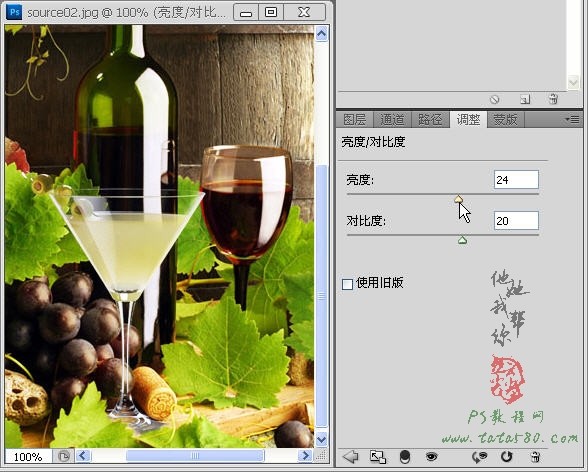
20、最终合成的效果如下图所示,当然还可以通过其它调整图层进行进一步的操作,这里不再详述,有兴趣的朋友可以自行扩展。

标签:PS抠图教程













